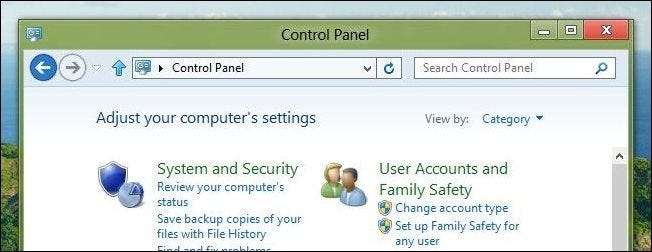
Mit dem alten Windows-Startmenü können Sie die Systemsteuerung als Menü oder Dropdown-Liste hinzufügen. Unter Windows 8 oder Windows 10 können Sie die Systemsteuerung an den Startbildschirm und die Taskleiste anheften. Zunächst müssen Sie jedoch wissen, wo sie sich befindet.
Eine der Hauptbeschwerden über Windows 8 (oder eine neue Version des Microsoft-Betriebssystems) lautet: "Wo ist das und das geblieben?" Unter Windows 8 warf MS, als es die Startschaltfläche und das Startmenü entfernte, eine Menge Leute für eine Schleife. Weil das Startmenü wie ein alter vertrauter Treffpunkt war; Einer dieser Orte, an denen sich, egal wie er sich im Laufe der Jahre verändert hat, ein ziemlich zuverlässiger Ort war, um Dinge zu finden, sei es Ihr Dokumentenordner, Geräte, Drucker, die Möglichkeit, Ihre Programme und Dateien zu durchsuchen, und natürlich die Systemsteuerung .
Es gibt (bisher) vier Möglichkeiten, auf die Systemsteuerung in Windows 8 oder 10 zuzugreifen.
Suchen der Systemsteuerung unter Windows 10
Wenn Sie Windows 10 verwenden, können Sie einfach im Startmenü nach "Systemsteuerung" suchen und es wird direkt in der Liste angezeigt. Sie können entweder klicken, um es zu öffnen, oder Sie können mit der rechten Maustaste klicken und an Start anheften oder an Taskleiste anheften, um beim nächsten Mal leichter darauf zugreifen zu können.
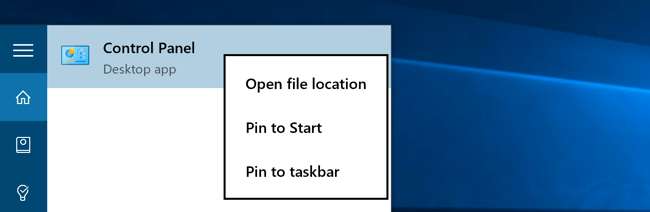
Wenn Sie "Zum Starten anheften" auswählen, wird dies auf der rechten Seite des Startmenüs angezeigt.
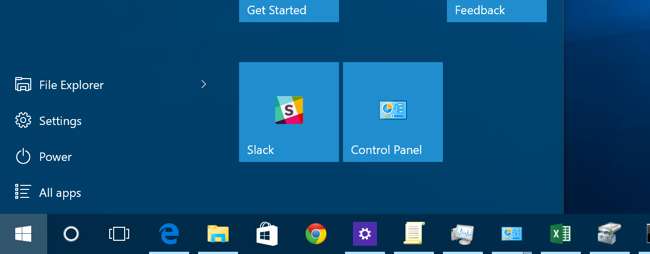
Für Windows 8 Methode 1: Suchen Sie danach
Wenn Sie Windows 8 verwenden, wird eine Leiste "Charms" eingeführt, auf die von der oberen oder unteren rechten "Hot Corner" aus zugegriffen werden kann. Ziehen Sie einfach den Mauszeiger in eine der Ecken, bis die fünf Charms am rechten Bildschirmrand angezeigt werden. Ziehen Sie den Mauszeiger und klicken Sie auf Suchen (Sie können auf den Suchanhänger über die Tastenkombination Windows-Logo + Q zugreifen).

Das Suchfenster wird eingeblendet und von dort aus können Sie eingeben Schalttafel und wählen Sie es aus den Ergebnissen links aus. Alternativ können Sie einfach vom Startbildschirm aus mit der Eingabe beginnen.
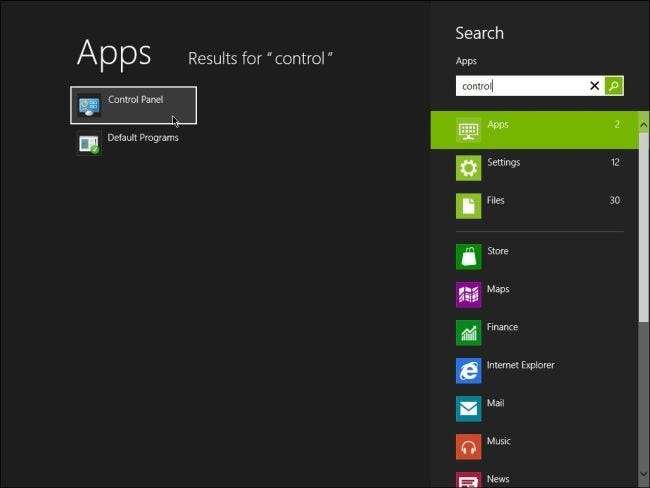
Windows 8 - Methode 2: Das Menüband, auch bekannt als Windows Explorer
In Windows 7 können Sie den Windows Explorer öffnen, indem Sie auf Computer und dann in der Symbolleiste auf Systemsteuerung klicken.

In Windows 8 oder 10 können Sie auch auf Systemsteuerung öffnen klicken. Die Symbolleiste wurde jedoch durch die Multifunktionsleiste ersetzt, wie sie in Office 2010 enthalten ist.

Windows 8 - Methode 3: Mehr Charms - Einstellungen
Greifen Sie erneut auf die Charms-Leiste zu. Ziehen Sie den Mauszeiger auf und klicken Sie auf Einstellungen. Der Bereich Einstellungen wird angezeigt und Sie können dann Systemsteuerung auswählen.
Hinweis: Diese Einstellungsoption ist nur in der Desktop-Charms-Einstellung verfügbar.
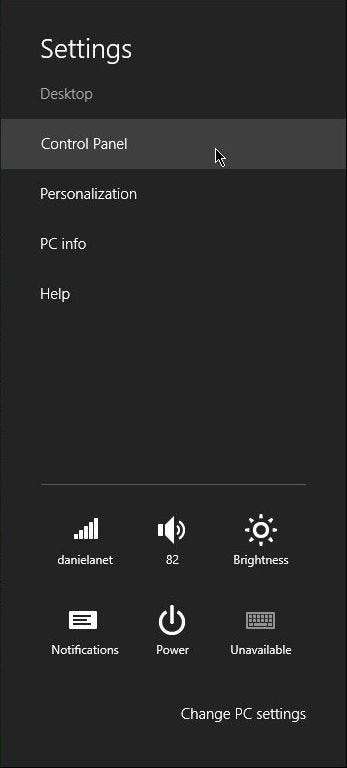
Methode 4: Der einfachste Weg - Klicken Sie mit der rechten Maustaste auf die Start-Schaltfläche.
Als letzte und vielleicht einfachste Möglichkeit klicken Sie mit der rechten Maustaste auf die Schaltfläche "Start" in der unteren linken Ecke (jetzt eine heiße Ecke), mit der Sie zwischen dem Desktop und dem Startbildschirm wechseln können. Durch Klicken mit der rechten Maustaste wird ein Kontextmenü mit einer Vielzahl von Optionen angezeigt. Das Bedienfeld ist das fünfte von unten.
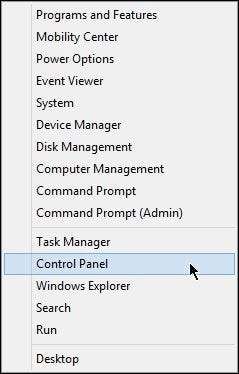
Und da haben Sie vier sichere Möglichkeiten, auf die Systemsteuerung in Windows 8 Preview Release zuzugreifen. Natürlich könnten sich einige davon ändern, bevor sie für Hersteller freigegeben werden. Wir werden Sie auf jeden Fall über diese Änderungen auf dem Laufenden halten, wenn oder wann sie eintreten.
Haben Sie eine andere Möglichkeit, die Windows 8-Systemsteuerung zu öffnen? Was ist Ihre bevorzugte Methode? Lass es uns in den Kommentaren wissen.







